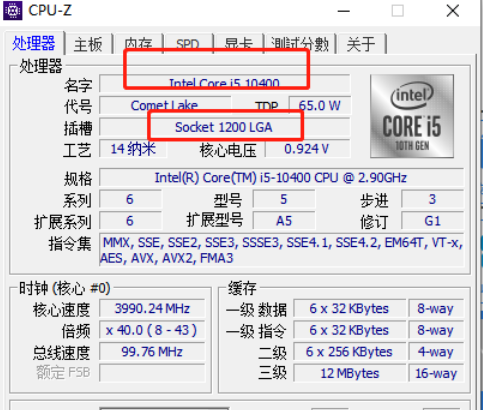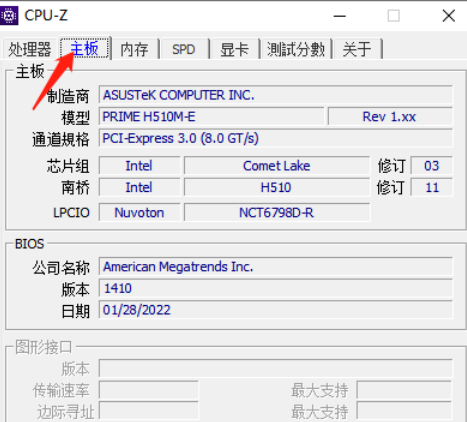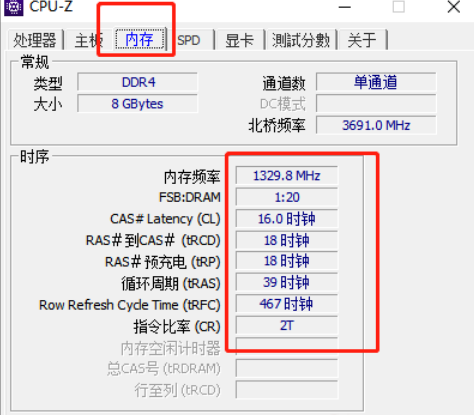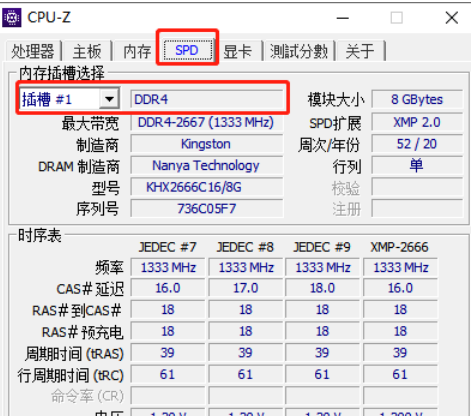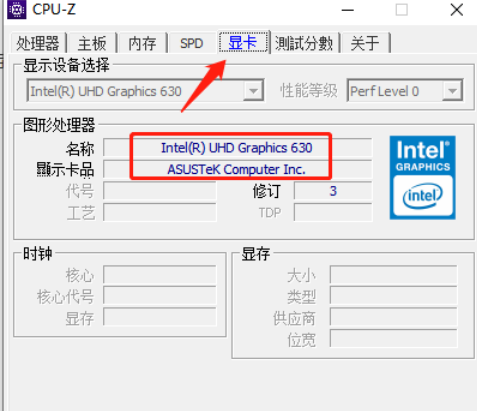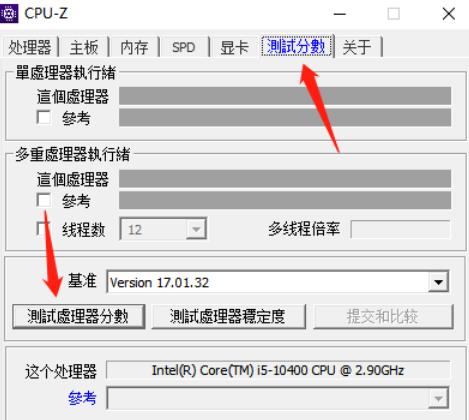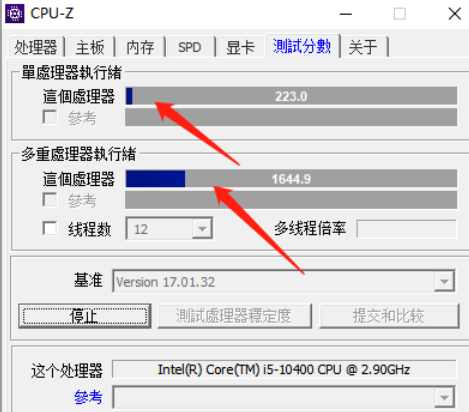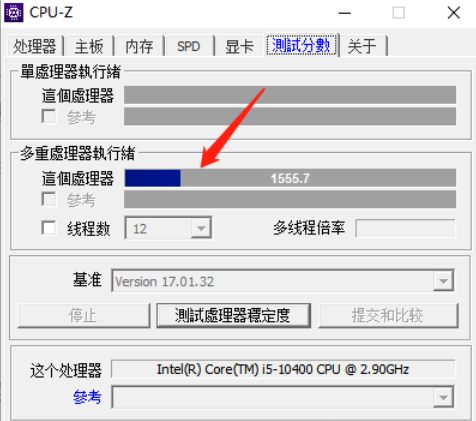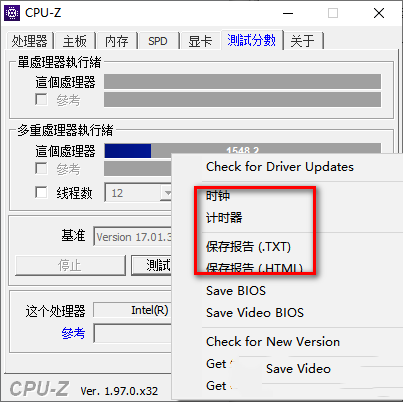CPU-Z应该怎么使用?CPU-Z五大功能详细介绍
CPU-Z是一款可以帮助用户们检测显卡等等数据的软件,在这里用户们可以查看显卡的信息还能查看spd内存插槽,但是也有不少的用户们在询问CPU-Z应该怎么使用?那么下面就让本站来为用户们来仔细的介绍一下CPU-Z五大功能详细介绍吧。
CPU-Z应该怎么使用?
1、当我们将CPU-Z软件下载之后,直接将软件打开进入到页面,在该页面可以直接查看到自己电脑中的【处理器】的信息,比如处理器的名字、插槽等。
2、点击菜单选项中的【主板】选项卡,就会直观的查看到自己电脑的一个主板相关信息。
3、将【内存】选项卡点击一下,在该页面中就会查看到自己电脑的一个内存频率、内存大小以及北桥频率等。
4、之后随后再点击一下【SPD】选项卡,直接在该选项页面下查看内存插槽,比如插槽的模块大小、spd扩展、制造商等信息。
5、而接着点击【显卡】选项卡,在该选项卡下可以查看到【图形处理器】的名称。
6、点击【测试分数】,你可以在下方点击【测试处理分数】按钮进行测试一下自己电脑的处理器的性能。
7、测试完成后,会在上方出现蓝色的进度条,可以查看到蓝色进度条的分数显示,如图所示。
8、或者你可以点击【测试处理器稳定度】按钮,那么上方就会对处理器的稳定度进行测试。
9、将下方的【工具】的下拉按钮点击打开可以查看到我们测试的一个报告等相关选项。
10、在打开的菜单选项中,你可以进行计时器设置,将测试出来的报告进行保存等操作。
系统下载排行榜71011xp
【纯净之家】Windows7 64位 全新纯净版
2番茄花园 Win7 64位 快速稳定版
3【纯净之家】Windows7 SP1 64位 全补丁旗舰版
4JUJUMAO Win7 64位纯净版系统
5【纯净之家】Windows7 32位 全新纯净版
6【纯净之家】Win7 64位 Office2007 办公旗舰版
7【雨林木风】Windows7 64位 装机旗舰版
8【电脑公司】Windows7 64位 免费旗舰版
9JUJUMAO Win7 64位旗舰纯净版
10【深度技术】Windows7 64位 官方旗舰版
【纯净之家】Windows10 22H2 64位 游戏优化版
2【纯净之家】Windows10 22H2 64位 专业工作站版
3【纯净之家】Windows10 企业版 LTSC 2021
4【纯净之家】Windows10企业版LTSC 2021 纯净版
5【深度技术】Windows10 64位 专业精简版
6联想Lenovo Windows10 22H2 64位专业版
7JUJUMAO Win10 X64 极速精简版
8【雨林木风】Windows10 64位 专业精简版
9深度技术 Win10 64位国庆特别版
10【纯净之家】Win10 64位 Office2007 专业办公版
【纯净之家】Windows11 23H2 64位 游戏优化版
2【纯净之家】Windows11 23H2 64位 专业工作站版
3【纯净之家】Windows11 23H2 64位 纯净专业版
4风林火山Windows11下载中文版(24H2)
5【纯净之家】Windows11 23H2 64位 企业版
6【纯净之家】Windows11 23H2 64位 中文家庭版
7JUJUMAO Win11 24H2 64位 专业版镜像
8【纯净之家】Windows11 23H2 64位专业精简版
9【纯净之家】Windows11 23H2 64位 纯净家庭版
10JUJUMAO Win11 24H2 64位 精简版镜像
深度技术 GHOST XP SP3 电脑专用版 V2017.03
2深度技术 GGHOST XP SP3 电脑专用版 V2017.02
3Win7系统下载 PCOS技术Ghost WinXP SP3 2017 夏季装机版
4番茄花园 GHOST XP SP3 极速体验版 V2017.03
5萝卜家园 GHOST XP SP3 万能装机版 V2017.03
6雨林木风 GHOST XP SP3 官方旗舰版 V2017.03
7电脑公司 GHOST XP SP3 经典旗舰版 V2017.03
8雨林木风GHOST XP SP3完美纯净版【V201710】已激活
9萝卜家园 GHOST XP SP3 完美装机版 V2016.10
10雨林木风 GHOST XP SP3 精英装机版 V2017.04
热门教程
装机必备 更多+
重装工具